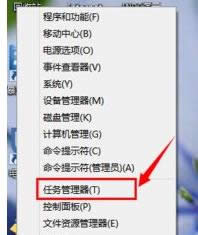推薦系統(tǒng)下載分類: 最新Windows10系統(tǒng)下載 最新Windows7系統(tǒng)下載 xp系統(tǒng)下載 電腦公司W(wǎng)indows7 64位裝機萬能版下載
怎么打開任務(wù)管理器,本文章教您windows10怎么打開任務(wù)管理器
發(fā)布時間:2021-03-25 文章來源:xp下載站 瀏覽:
|
Windows 10是美國微軟公司研發(fā)的跨平臺及設(shè)備應(yīng)用的操作系統(tǒng)。是微軟發(fā)布的最后一個獨立Windows版本。Windows 10共有7個發(fā)行版本,分別面向不同用戶和設(shè)備。截止至2018年3月7日,Windows 10正式版已更新至秋季創(chuàng)意者10.0.16299.309版本,預(yù)覽版已更新至春季創(chuàng)意者10.0.17120版本 當我們的電腦在運行的狀態(tài)下突然死機,或者在打開軟件的時候卡死,這就需要我們打開任務(wù)管理器結(jié)束掉卡死的進程,打開任務(wù)管理器有很多方法,那么如何打開任務(wù)管理器?不少的用戶不了解,下面,小編給大家介紹win10打開任務(wù)管理器的操作步驟。 任務(wù)管理器相信大家電腦用戶都不會陌生,任務(wù)管理器可以幫助用戶查看資源使用情況,結(jié)束一些卡死的應(yīng)用等等,日常電腦使用與維護中經(jīng)常需要用到。可以查看到當前運行的應(yīng)用程序、進程、硬件使用情況等。那么怎么打開任務(wù)管理器?下面,小編給大家?guī)砹藈in10打開任務(wù)管理器圖文。 win10怎么打開任務(wù)管理器 在開始菜單下面的搜索框中,輸入“任務(wù)管理器”
系統(tǒng)管理器載圖1 在結(jié)果中點擊即可打開!
管理器載圖2 方法二:使用任務(wù)管理器快捷鍵 Windows10打開任務(wù)管理器快捷鍵和Win8是一樣的,同時按住鍵盤上的【Ctrl】+【Alt】+【Delete】組合快捷鍵,就可以彈出如下菜單,我們選擇點擊“任務(wù)管理器”就可以打開了。
任務(wù)管理器載圖3 方法三:右鍵單擊任務(wù)欄法 將鼠標移到任務(wù)欄處,然后鼠標右鍵單擊,再出來的選項中選擇任務(wù)管理器。
系統(tǒng)管理器載圖4 方法四:右鍵開始菜單法 將鼠標移到左下角的開始處,然后右鍵單擊,然后再選擇任務(wù)管理器。
系統(tǒng)管理器載圖5 以上就是Win10打開資源管理器的方法介紹了,需要的用戶可以看看。 新技術(shù)融合:在易用性、安全性等方面進行了深入的改進與優(yōu)化。針對云服務(wù)、智能移動設(shè)備、自然人機交互等新技術(shù)進行融合。Windows 10所新增的Windows Hello功能將帶來一系列對于生物識別技術(shù)的支持。除了常見的指紋掃描之外,系統(tǒng)還能通過面部或虹膜掃描來讓你進行登入。當然,你需要使用新的3D紅外攝像頭來獲取到這些新功能。 |
相關(guān)文章
Windows系統(tǒng)教程欄目
本類教程排行
系統(tǒng)熱門教程
本熱門系統(tǒng)總排行